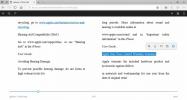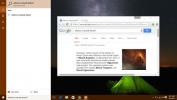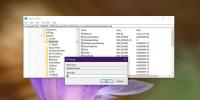Jak monitorować użycie procesora przez aplikację w systemie Windows 10
The Menedżer zadań w systemie Windows 10 może pokazać Ci wiele podsumowanych informacji o twoim systemie. Może pokazywać, ile pamięci zużywa obecnie każda aplikacja i proces w systemie, ile procesora jest zużywane, aktywność dysku i inne. Informacje wyświetlane przez menedżera zadań to migawka. Zmieni się i nie będzie możliwe śledzenie zmian, ponieważ wartości zostaną zaktualizowane. Jeśli chcesz monitorować użycie procesora przez aplikację, menedżer zadań nie jest do tego odpowiednim narzędziem. System Windows 10 ma inne narzędzia do monitorowania systemu i do tego celu narzędzie Performance Monitor jest narzędziem do tego zadania.
Monitoruj użycie procesora przez aplikację
Upewnij się, że aplikacja, którą chcesz monitorować, jest już uruchomiona w systemie. Użyj wyszukiwania systemu Windows, aby otworzyć Monitor wydajności. Jeśli wyszukiwanie w systemie Windows nie działa poprawnie w systemie, użyj skrótu klawiaturowego Win + R, aby otworzyć okno uruchamiania. Wpisz następujące dane w polu uruchamiania i dotknij Enter.
perfmon
Po otwarciu Monitora wydajności zobaczysz wykres. Kliknij prawym przyciskiem myszy na tym wykresie iz menu kontekstowego wybierz „Dodaj licznik”. Otworzy się nowe okno „Dodaj liczniki”. W pierwszej kolumnie poszukaj „Proces” i rozwiń go. Pod nim znajdziesz kilka przedmiotów, które możesz monitorować. Wybierz „% Processor Time”.
Po wykonaniu tej czynności kolumna „Instancje wybranego obiektu” pod nim zostanie zapełniona wszystkimi procesami uruchomionymi w systemie. Wybierz ten, który chcesz monitorować. W tym przykładzie Chrome uruchamia wiele procesów, więc aby monitorować przeglądarkę, wybraliśmy wszystkie wystąpienia Chrome. Kliknij przycisk „Dodaj >>”.
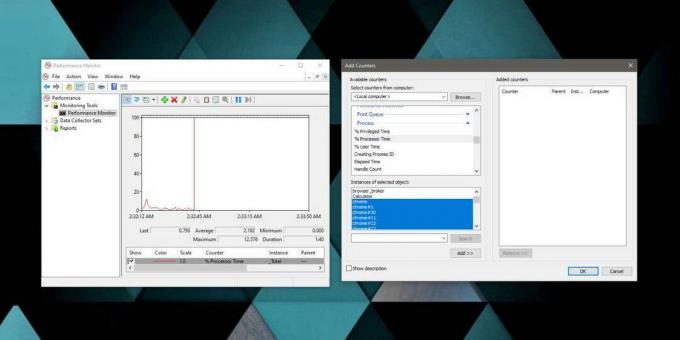
Po dodaniu licznika nastąpi powrót do Monitora wydajności. Pod wykresem pojawi się legenda, która pokaże, który proces jest który, a wykres zacznie wypełniać się statystykami dodanego licznika.

Co to jest% czasu procesora?
Być może zastanawiasz się, dlaczego mierzymy czas procesora, a dokładniej procentowy czas procesora, gdy jesteśmy zainteresowani wykorzystaniem procesora. Procentowy czas procesora to w zasadzie ilość czasu, jaką procesor musi spędzić podczas uruchamiania określonego procesu. Ta wartość zgłaszana przez monitor wydajności będzie bardziej znacząca niż wartość uzyskana w zadaniu Menedżer z niezliczonych powodów. Potrzebne jest użycie procesora, po prostu naliczone inaczej pojęcie techniczne.
Liczniki dodane do Monitora wydajności są kasowane automatycznie po zamknięciu, więc musisz je dodać ponownie, gdy musisz monitorować proces. Możesz dodać wiele liczników i jeden licznik dla wielu procesów.
Poszukiwanie
Najnowsze Posty
Jak wyróżnić tekst i dodać notatki do plików ePub w Microsoft Edge
Microsoft Edge to nie tylko zwykła przeglądarka. To także czytnik e...
Jak zmusić Cortanę do korzystania z wyszukiwarki Google w Chrome i Firefox
Cortana jest jedną z głównych funkcji wprowadzonych w systemie Wind...
Jak wyłączyć skrót klawiszowy Win w systemie Windows 10
Windows 10 ma globalne skróty. Te globalne skróty działają niezależ...